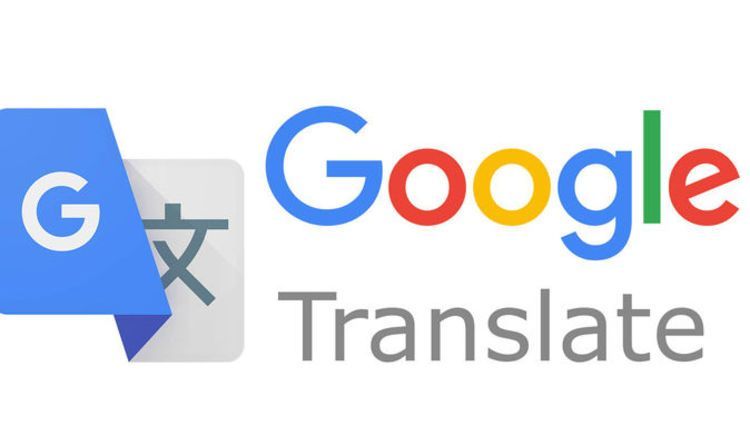
Fast jeder weiß, dass Google Translate es Ihnen ermöglicht, Wörter und Sätze einfach von einer Sprache in eine andere zu übersetzen. Was die meisten Menschen jedoch nicht wissen, ist, dass Sie es tatsächlich verwenden können Google Translate, um eine Reihe von Wörtern in Google Sheets zu übersetzen. Es ist möglich und auch sehr einfach zu tun. Microsoft Excel hat diese Funktion schon seit geraumer Zeit, und es ist eine Erleichterung, dass Google beschlossen hat, diesem Beispiel zu folgen.
In diesem Beitrag möchten wir einige Möglichkeiten aufzeigen, wie Sie eine Reihe von Wörtern aus Google Sheets übersetzen können.
So verwenden Sie Google Translate direkt in Google Sheets
Es ist gut, dass Google beschlossen hat, Google Translate in Google Sheets zu integrieren, wenn überhaupt, bedeutet dies, dass Sie nicht mehr zwischen Registerkarten wechseln müssen, um Texte zu übersetzen. Jetzt müssen Sie nur noch eine Formel eingeben, um die Texte zu übersetzen. So sieht die Formel aus: =GOOGLETRANSLATE (“text”, “source language”, “Target language”).
Wenn Sie den zu übersetzenden Text eingeben, können Sie entweder das Wort direkt eingeben oder einfach die Zelle eingeben, die das zu übersetzende Wort enthält. Nehmen wir zum Beispiel an, Sie möchten ein Wort, das sich in Spalte A befindet, in sein chinesisches Äquivalent in Spalte B übersetzen. Rufen Sie einfach die Zelle, die das Wort enthält, in Spalte A in die Formel auf (ersetzen Sie „Text“ durch das Wort und behalten Sie es bei die Anführungszeichen)
Dann würden Sie die Quellsprache eingeben, dh die Sprache, von der Sie wechseln, die in den zweisprachigen Code geschrieben werden muss. Wenn Sie den Sprachcode nicht kennen, geben Sie einfach „Auto“ in der Formel und Google erkennt automatisch die Ausgangssprache. Da Sie aus einem englischen Wort übersetzen, würde der Code „en“ ausreichen. Vergessen Sie nicht, die Anführungszeichen in dem Code beizubehalten, den Sie für die Quellsprache verwenden würden.
Geben Sie als Nächstes die Zielsprache auf die gleiche Weise ein, wie Sie die Ausgangssprache eingegeben haben. Da wir in unserem Beispiel ins Chinesische übersetzen, lautet der zu verwendende Zwei-Buchstaben-Code „zh“. Wenn Sie mit der Eingabe fertig sind, drücken Sie einfach „Enter“.
Alles andere geschieht automatisch von hier aus, und wenn Sie möchten, dass die automatische Übersetzung in der Spalte erfolgt, müssen Sie nur die Zelle auswählen, die die Formel enthält, in der unteren rechten Ecke darauf klicken und zur gewünschten Zelle ziehen Zeile oder Spalte.
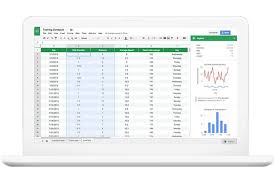
Es ist eine nette Funktion, besonders wenn Sie viele Texte zu übersetzen haben. Beachten Sie jedoch, dass Google Translate, wie jede andere Übersetzungssoftware, für eine Vielzahl von Sprachvokabeln nicht 100% genau ist. Daher sollten Sie die Verwendung auf weniger kompliziertes Vokabular beschränken.
Für Benutzer im Google-Ökosystem ist diese Funktion sehr praktisch, insbesondere wenn man bedenkt, dass Microsoft Office bereits eine ähnliche Funktion in seine Excel-Anwendung integriert hat. Angesichts der Tatsache, dass Google Google Translate bereits als eigenständige Anwendung gut verwaltet hat, ist die Anwendung jetzt robust und die Integration mit Google Sheets macht eine produktive Suite noch produktiver.
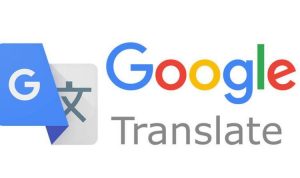






Hinterlassen Sie uns einen Kommentar